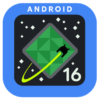< この記事をシェア >
Google Pixel WatchとAndroidスマホを接続する初期セットアップ方法です。
2022年10月ついに登場したGoogle謹製のWear OS搭載スマートウォッチ「Pixel Watch」
Apple Watchとは違い、丸いスタイルが特徴で価格が39,800円(セルラーモデルは47,800円)と手の出しやすいスマートウォッチです。
さっそく購入してみて手元のPixelと接続してみました。
Apple Watchは、iPhoneとペアリングするのはめちゃくちゃ簡単ですが、Pixel Watchはアプリのインストールなどが必要で最初はちょっと手間がかかります。
この記事では、AndroidスマホとGoogle Pixel Watchを接続する初期セットアップ方法を紹介します。
AndroidスマホとGoogle Pixel Watchを接続する初期セットアップ方法
Pixel Watchが接続できるAndroidの要件や必要なもの
・Google Pixel Watch本体
・Android OSバージョン8.0以降のスマホ
・USB-C 磁気充電ケーブルおよびアダプター(Watchが充電できる環境)
・Googleアカウント
事前準備に必要なものはこんな感じです。
8.0以降のAndroidスマホ(Googleアカウントでログインしている&Wi-Fiやモバイルバッテリーなどのネットワークに接続している前提)とPixel Watch本体があれば接続できます。
いちおう充電できる環境を整えておいた方がいいと思いますが、手元にPixel Watchの充電ケーブルがなくても接続できました。
まずはAndroidスマホにGoogle Pixel Watchアプリをインストール
AndroidスマホとPixel Watchの接続は↑のGoogle Pixel Watchアプリから行います。
インストールしていない人はインストール、古いバージョンが入っている人はアップデートしてからどうぞ。
※アプリがインストールされていない状態でAndroidスマホとPixel Watchを近づけると画面下からWatchが表示され、アプリのインストール先にジャンプすることもできます。
Googleが案内している事前準備
・Bluetoothをオン
・位置情報をオン
・ニアバイシェアをオン
・AndroidスマホおよびPixel Watchのフル充電
Googleが推奨している接続時の事前準備は↑の通りです。
ただ、Bluetoothをオンにするのは必須ですが、ニアバイシェアはオンにしていなくてもセットアップできました。
また、デバイスをフル充電していなくても実行できました(Pixel Watchが60%くらいの充電の時に実行できました)
AndroidスマホとPixel Watchを接続する手順
AndroidスマホおよびPixel Watchの電源をオンにします。
Pixel Watchの電源オンは本体右側のリューズを3秒長押しです。
Androidスマホの画面上にGoogle Pixel Watchの接続画面が表示されます。
「接続」をタップして進みます。
PINがAndroidスマホおよびPixel Watch上に表示されます。
お互いのPIN番号が合っているかをチェックして「確認」をタップして進みます。
各種利用規約に同意して進みます。
Androidスマホ内のPixel WatchアプリがPixel Watch本体との接続を開始します。
Pixel Watchを利用するGoogleアカウントを選択します。
AndroidスマホにログインしているGoogleアカウントとなります。
Pixel Watchのセットアップが開始されます。
スマートウォッチの向き(左右どちらの腕に装着するかなど)を選択します。
Fitbitアプリをインストールしていない場合はインストールを促されます。
ちなみにこのアプリはインストールをスキップしてもセットアップできます(ただこれを入れてないとあんまり意味ないかも。。けっこう推しのサービスなので)
音声操作の設定、Viuce Matchの設定など画面の案内に沿ってセットアップを続けます。
Pixel Watchのロックを選択します。
PIN(数字4ケタ)とパターンの2択となります。
Pixel Watchにインストールするアプリを選択して進みます。
セットアップ完了です。
AndroidスマホとPixel Watchが接続されている場合は、スマホ内のPixel Watchアプリから状態が確認できたり、各種設定が変更できるようになります。
何度かPixel Watchが再起動して使えるようになる
この後、Pixel Watchが再起動して本格的に利用可能となります。
なお、セットアップ完了後に最初にPixel Watchを操作する時は、Pixel Watchの画面上にかなり多くのチュートリアルが表示されて正直ちょっとウザかったです。。
Androidスマホ内にアプリを入れておけば簡単にセットアップが完了するPixel Watch
ちょこちょことセットアップ時にエラーが出たけど無事ペアリング成功
接続後は普通に使えてる(今のところ)
AndroidスマホとGoogle Pixel Watchを接続する初期セットアップの手順はこんな感じです。
Apple Watchに慣れているとちょっと面倒に感じる部分もありましたが、先にAndroidスマホにアプリを入れておいてエラーさえ出なければ、サクサクっと接続することができます。
Pixel Watchを初めて使ってみての感想ですが、現状は何の問題もなく動作もサクサクしています。
ただ、どうしてもApple Watchと比べてしまう部分も多く、単純に比較すると「これはApple Watchならできるのになぁ」という機能もありました。
引き続きいろいろとPixel Watchで遊んでみて記事にしていこうと思います。
「Google Pixel Watch」の予約・購入はこちら
以下のショップなどで予約・販売されています。
⇒ Google Store
⇒ Amazon
⇒ 楽天ブックス
⇒ ビックカメラ
⇒ ソフマップ
⇒ コジマ
⇒ ヤマダデンキ
⇒ ノジマオンライン
⇒ Joshin webショップ
⇒ エディオン
⇒ ヨドバシカメラ
⇒ ケーズデンキ
⇒ auオンラインショップ
⇒ ソフトバンクオンラインショップ
⇒ EXPANSYS
< この記事をシェア >
\\どうかフォローをお願いします…//
このPixel Watchの初期セットアップ方法 – Androidスマホと接続・ペアリングして利用開始する手順の最終更新日は2022年10月17日です。
記事の内容に変化やご指摘がありましたら問い合わせフォームまたはusedoorのTwitterまたはusedoorのFacebookページよりご連絡ください。